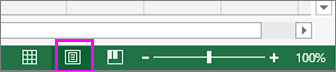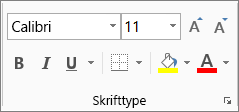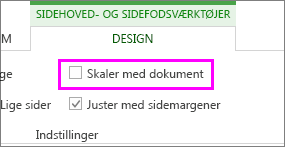Du kan ændre skrifttypen, typografien og størrelsen på de sidehoveder og sidefødder, du vil udskrive, sammen med indholdet af dit regneark. Der er også indstillinger, du kan konfigurere for at sikre, at indstillingerne for skriftstørrelse i sidehovedet og sidefoden ikke ændres, når du skalerer regnearket til udskrivning.
Følg disse trin for at formatere tekst i sidehoved/sidefod:
-
Sørg for, at enten et sidehoved eller en sidefod (eller begge) er blevet føjet til regnearket.
-
Åbn det regneark, der indeholder den tekst i sidehovedet eller sidefoden, du vil formatere.
Bemærk!: Hvis du ikke har et sidehoved eller en sidefod, kan du tilføje dem ved at klikke på Indsæt > Sidehoved & Sidefod.
-
Klik på knappen Sidelayoutvisning på statuslinjen.
-
Markér den tekst i sidehovedet eller sidefoden, du vil ændre.
-
På fanen Hjem i gruppen Skrifttype skal du angive de formateringsindstillinger, du vil anvende på sidehovedet/sidefoden.
-
Når du er færdig, skal du klikke på knappen Normal visning på statuslinjen.
Undgå, at skriftstørrelsen i sidehovedet og sidefoden ændres, når du skalerer regnearket til udskrivning
Hvis du ikke vil have, at sidehovedet og sidefoden skaleres sammen med dokumentet:
-
Klik på knappen Sidelayoutvisning på statuslinjen, og klik derefter på Design , og fjern markeringen i afkrydsningsfeltet Skaler med dokument .
Tip!: Hvis du markerer afkrydsningsfeltet Skaler med dokument , skaleres skrifttypen i sidehovedet og sidefoden sammen med regnearket – og skrifttypeindstillingerne for sidehovedet/sidefoden afspejles sandsynligvis ikke i udskriftsvisningen.
Du kan få mere at vide om at arbejde med titler, datoer og sidetal i sidehoveder og sidefødder under Sidehoveder og sidefødder i et regneark.
Har du brug for mere hjælp?
Du kan altid spørge en ekspert i Excel Tech Community eller få support i community'er.